Aktualisiert January 2025 : Beenden Sie diese Fehlermeldungen und beschleunigen Sie Ihr Computersystem mit unserem Optimierungstool. Laden Sie es über diesen Link hier herunter.
- Laden Sie das Reparaturprogramm hier herunter und installieren Sie es.
- Lassen Sie es Ihren Computer scannen.
- Das Tool wird dann Ihren Computer reparieren.
Windows 10 führt eine neue Art der Entwicklung in Windows 10 ein. Sie benötigen nun keine Entwicklerlizenz mehr, um Ihre Anwendungen zu entwickeln, zu installieren oder zu testen. Sie können Ihr Windows 10-Gerät nur einmal für diese Aufgaben aktivieren und schon kann es losgehen. In diesem Beitrag sehen wir, wie man den Entwicklermodus in Windows 10 aktiviert.
Aktivieren des Entwicklermodus in Windows 10
Wir empfehlen die Verwendung dieses Tools bei verschiedenen PC-Problemen.
Dieses Tool behebt häufige Computerfehler, schützt Sie vor Dateiverlust, Malware, Hardwareausfällen und optimiert Ihren PC für maximale Leistung. Beheben Sie PC-Probleme schnell und verhindern Sie, dass andere mit dieser Software arbeiten:
- Download dieses PC-Reparatur-Tool .
- Klicken Sie auf Scan starten, um Windows-Probleme zu finden, die PC-Probleme verursachen könnten.
- Klicken Sie auf Alle reparieren, um alle Probleme zu beheben.
Öffnen Sie die Anwendung Einstellungen > Update & Sicherheit. Klicken Sie auf Für Entwickler auf der linken Seite. Nun wählen Sie Entwicklermodus

Sie werden um Bestätigung gebeten – Entwicklermodus einschalten? Klicken Sie auf Ja, und der Entwicklermodus wird aktiviert.
Sie können auch die Gruppenrichtlinie und den Registrierungseditor verwenden, um dies zu erreichen.
Verwendung von GPEDIT
Öffnen Sie den Gruppenrichtlinien-Editor und navigieren Sie zur folgenden Einstellung:
Lokale Computerrichtlinie > Computerkonfiguration > Administrative Vorlagen > Windows-Komponenten > Bereitstellung von Anwendungspaketen
Sie müssen die folgenden beiden Richtlinien bearbeiten und aktivieren:
- Alle vertrauenswürdigen Anwendungen installieren lassen
- Ermöglicht die Entwicklung von Windows Store-Anwendungen und deren Installation aus einer integrierten Entwicklungsumgebung (IDE).
Verwendung von REGEDIT
Öffnen Sie den Registrierungseditor und navigieren Sie zu den folgenden Tasten:
- HKLMSOFTWAREMicrosoftWindowsAktuelleVersionAppModelUnlockAllAllAllTrustedApps
- HKLMSOFTWAREMicrosoftWindowsCurrentVersionAppModelUnlockAllowDevelopmentWithoutDevLicense
Stellen Sie nun den Wert der beiden DWORDs auf 1.
Wenn Sie überprüfen möchten, ob der Entwicklermodus aktiviert wurde, führen Sie PowerShell im Admin-Modus aus, geben Sie Folgendes ein und drücken Sie die Eingabetaste:
(1)(2)
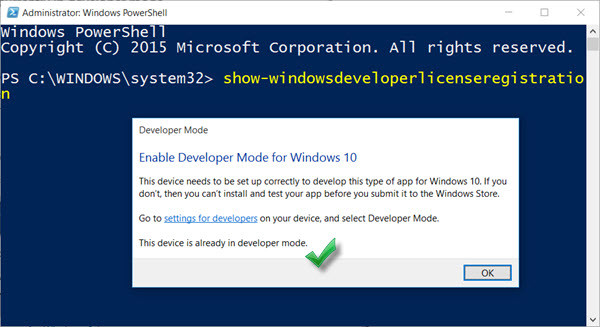
Sie sehen die Bestätigung in der letzten Zeile – Dieses Gerät befindet sich bereits im Entwicklermodus. Sie können nun auch Seitenlader-Anwendungen durchführen.
Viel Spaß beim Entwickeln für Windows 10!
Lesen Sie: Die besten Webseiten, um das Kodieren online kostenlos zu lernen.
EMPFOHLEN: Klicken Sie hier, um Windows-Fehler zu beheben und die Systemleistung zu optimieren
